Kā lietot vaicājumu valodu Mac datorā (09.15.25)
Ja jūs jau ilgu laiku izmantojat savu Mac datoru, ļoti iespējams, ka jūs būtu uzkrājis tūkstošiem vai pat vairāk failu. Sākot ar ikdienas dokumentiem un beidzot ar attēliem un video, failu skaits ātri palielinās. Pieņemot, ka jūs piederat lielākajai daļai Mac lietotāju, ir vēlamas jūsu failu organizēšanas prasmes. Tāpēc, visticamāk, jūs paļaujaties uz vaicājumu lietotnēm, piemēram, Visi mani faili vai Jaunākie. Lai gan abas šīs lietotnes ir lielisks veids, kā atrast nepieciešamos failus, Mac datorā ir vēl viena daudz mazāk izmantota opcija, kas ir daudz jaudīgāka, meklējot tieši nepieciešamos failus, pats Mac ir Spotlight.
Kas ir Spotlight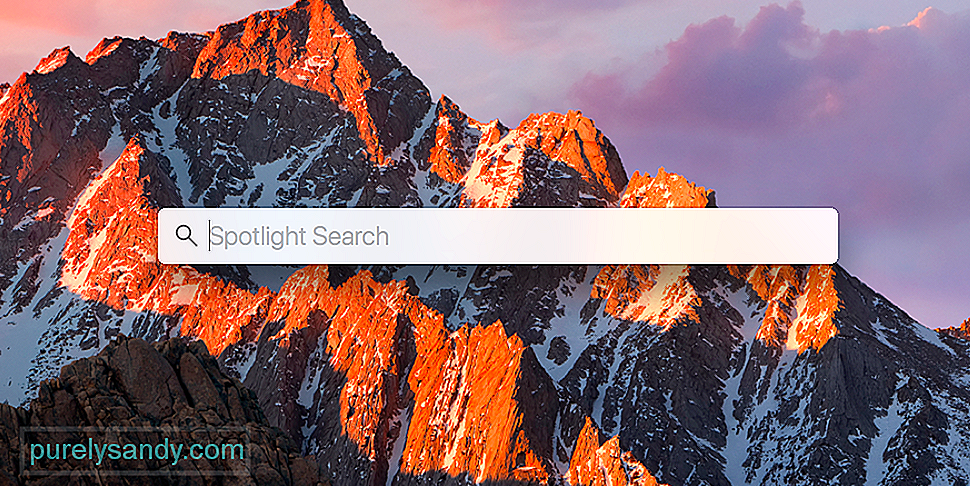
Spotlight faktiski ir visspēcīgākais meklēšanas rīks Mac datorā, it īpaši, ja zināt, kā to pilnībā izmantot. Tās jauda rodas no tās metadatu meklēšanas. Metadati ir visa informācija par failu, tas nav tikai faila nosaukums. Kamēr citas meklēšanas programmas spēj nodrošināt rezultātus tikai pēc failu nosaukumiem, Spotlight spēj nodrošināt metadatu rezultātus autoram, teksta saturam, satura tipam, laikam, datumam, mēnesim vai gadam, lai nosauktu dažus. Tas ir tik spēcīgs, ka tas ne tikai meklē failus jūsu Mac datorā, bet arī informāciju no interneta.
Kā meklēt, izmantojot SpotlightSpotlight meklēšanu Mac sistēmā var izmantot galvenokārt divos veidos. Pirmais ir izmantot dabisko vārdu meklēšanu, bet otrais - Spotlight vaicājumu valodu.
Dabisko vārdu meklēšana ir paredzēta tiem, kuri nevēlas iemācīties sintaksi un visu pārējo. Viss, kas jums jādara, ir ierakstīt precīzu vaicājumu. Piemēram, ja vēlaties atrast attēlus, kas izveidoti 2017. gada decembrī, ierakstiet frāzi, piemēram, “attēli no 2017. gada decembra”, un Spotlight uzskaitīs visus tajā laikā izveidotos attēlus.
Kā izmantot Mac Spotlight vaicājumu ValodaDaudz efektīvāks meklēšanas veids ir vaicājuma valodas izmantošana, taču tam būs jāapgūst pareiza meklēšanas sintakse, kas ir komandu secība komandrindā. Komandu sintakse ir sadalīta trīs pamatdaļās:
Atribūts == vērtība
Piemēram, ja vēlaties meklēt failus, kuru autors ir “Atzīmēt”, meklēšanas komanda būtu kMDItemAuthors == [c] “Atzīmēt”
Autoru vietā varat izmantot arī tekstu Textont, lai meklētu failus ar noteiktu satura vērtību, vai ContentType, lai meklētu noteikta veida failus, vai ContentChangeDate, lai meklētu noteiktā datumā.
Ir diezgan daudz citu meklēšanas parametru, kurus varat izmantot ar Spotlight vaicājumu valodu Mac datorā, taču diemžēl nebūtu iespējams tos visus aprakstīt šajā īsajā rakstā. Ja vēlaties uzzināt visas meklēšanas komandas, vislabāk ir meklēt Apple dokumentāciju izstrādātāja ceļvedī.
Dabiskās valodas izmantošana meklēšanai internetāCits veids, kā izmantot Spotlight meklēšanu Mac datorā, izņemot vietējo mašīnu meklēšanu. ir meklēt informāciju internetā. Varat meklēt laika apstākļus noteiktā vietā, beisbola vai basketbola rādītājus vai pat noteiktā vārda definīciju.
Piemēram, ja vēlaties uzzināt laika apstākļus Dalasā, Teksasā, Spotlight meklēšanas joslā vienkārši ierakstiet “Laiks Dalasā, Teksasā”. Vai arī, ja vēlaties uzzināt NBA rezultātus noteiktā datumā, ierakstiet NBA rādītājus (datums).
Ja vēlaties uzzināt kāda vārda nozīmi, piemēram, saliktu, jūs ierakstāt “definēt saliktu”, un Spotlight sniegs definīciju no konkrētas vietnes.
Spotlight ir tik spēcīgs, ka to var izmantot, lai meklētu jebko savā datorā vai internetā un visu citu. Lai atvērtu meklēšanas joslu, noklikšķiniet uz palielināmā stikla vai nospiediet Command + Space.
Kā pārliecināties, vai jūsu Mac ir pilnīgā darba kārtībāSpotlight ir viens no labākajiem, ja ne labākajiem, veidu, kā meklēt failus savā Mac datorā, taču lietotne ir tikpat laba kā pašas ierīces stāvoklis. Ja jūsu Mac ir neorganizēts vai nav tieši optimālā darba stāvoklī, pat Spotlight būtu problēmas atrast tieši nepieciešamos failus. Lai nodrošinātu, ka jūsu Mac vienmēr ir perfektā darba kārtībā, vislabāk būtu periodiski palaist Mac tīrīšanas rīku. Šis rīks ir paredzēts, lai notīrītu jūsu Mac un nodrošinātu, ka faili ir optimizēti meklēšanai.
YouTube video: Kā lietot vaicājumu valodu Mac datorā
09, 2025

